上一篇:MySQL 安装(RPM安装模式)及目录结构本篇使用二进制模式安装:查看当前是几位系统:file/sbin/init各下载地址:Mysql官网下载: http://dev.mysql.com/
上一篇:MySQL 安装(RPM安装模式)及目录结构
本篇使用二进制模式安装:
查看当前是几位系统:file/sbin/init

各下载地址:
Mysql官网下载:
(默认选择当前系统)
(其他镜像地址)
Oracle官方下载:https://edelivery.oracle.com/
FTP下载:
看到那么多,到底下载哪个?哪个才是二进制的包?
看官方说明:
二进制版本格式: mysql-VERSION-OS.tar.gz (如:mysql-5.6.23-linux.tar.gz)
当前示例的mysql下载地址(size:289M):
解压路径:
cd /usr/local/src/
tar zxvfmysql-5.6.23-linux-glibc2.5-i686.tar.gz
移到目录/usr/local/,,并更名为mysql:
mv mysql-5.6.23-linux-glibc2.5-i686 /usr/local/mysql
添加用户及组:
groupadd mysql
useradd -g mysql mysql
设置mysql目录的所有者及组:
chown -R mysql:mysql mysql
初始化mysql:
/usr/local/mysql/scripts/mysql_install_db--user=mysql --basedir=/usr/local/mysql --datadir=/usr/local/mysql/data
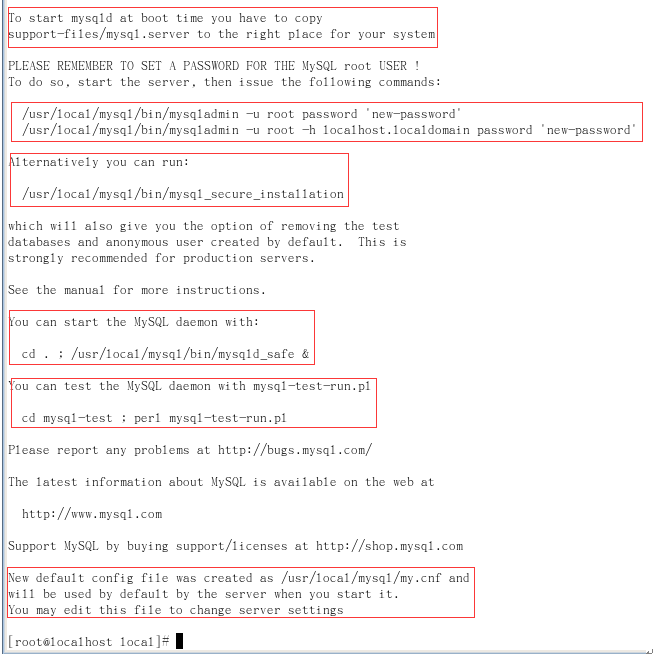
上图中第一个和最后一个红框中,参考提示。复制服务和配置文件到系统配置文件中:
cp/usr/local/mysql/support-files/mysql.server /etc/init.d/mysqld
cp /usr/local/mysql/support-files/my-default.cnf/etc/my.cnf
编辑mysql配置文件添加以下参数:vi /etc/my.cnf
[mysqld]
basedir =/usr/local/mysql
datadir =/usr/local/mysql/data
port = 3306
server_id = 1
启动mysqld服务:
/etc/rc.d/init.d/mysqld start
启动mysqld服务的另一种方法(看上图也提示):
/usr/local/mysql/bin/mysqld_safe&
#这是在Unix和NetWare中推荐启动mysqld服务的启动文件。
#更多参考:mysqld_safe— MySQL Server Startup Script
设置mysql的root密码:
/usr/local/mysql/bin/mysqladmin-u root password 'mysql'
为了安全,使用mysql_secure_installation来设置:
/usr/local/mysql/bin/mysql_secure_installation
#(内容截取如下:)
NOTE: RUNNINGALL PARTS OF THIS SCRIPT IS RECOMMENDED FOR ALL MySQL
SERVERS IN PRODUCTION USE! PLEASE READ EACH STEP CAREFULLY!
…………
…………
You alreadyhave a root password set, so you can safely answer 'n'.
New password:
Re-enter newpassword:
…………
Removeanonymous users? [Y/n] y #是否移除匿名用户?
…………
…………
Removetest database and access to it? [Y/n] n #是否移除测试数据库?
…………
Reloadprivilege tables now? [Y/n] y #是否重新加载权限表?
…………
Cleaning up... #完成!
启动mysql后,客户端与服务器进行通信的套接字文件路径:
/tmp/mysql.sock
以mysqld_safe启动mysqld服务时会生成日志文件:
/var/log/mysqld.log
安装基本完成!
现在删除mysql(二进制安装模式直接删除所有mysql相关文件):
rm -f/etc/init.d/mysqld
rm -f/etc/my.cnf
find / -namemysql #搜索mysql目录,接着进行删除
find / -name"mysql*" #先删除上面找出来的,再找出继续删除,注意要不要删除!





















 365
365











 被折叠的 条评论
为什么被折叠?
被折叠的 条评论
为什么被折叠?








